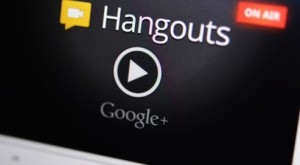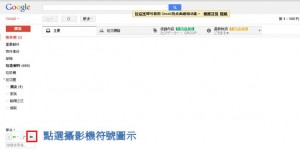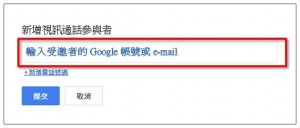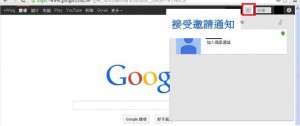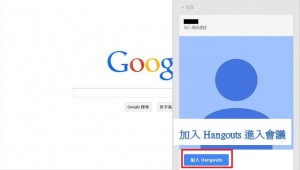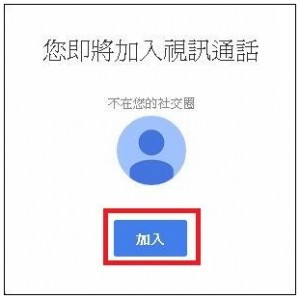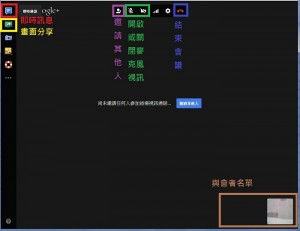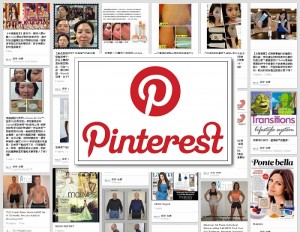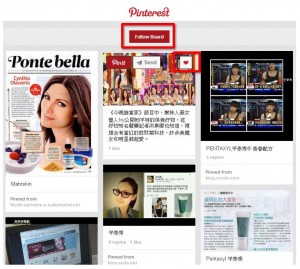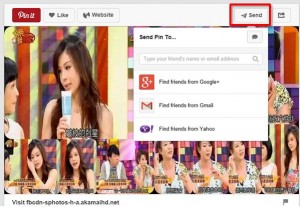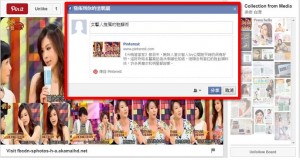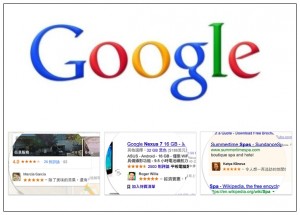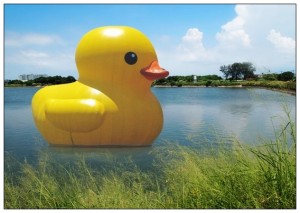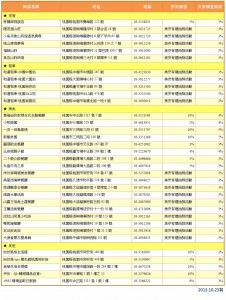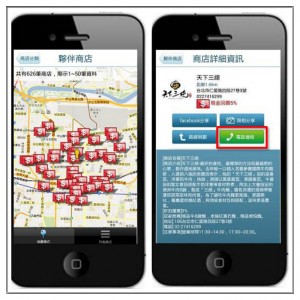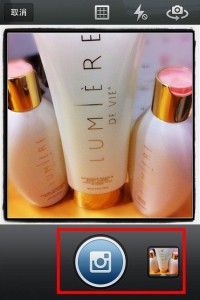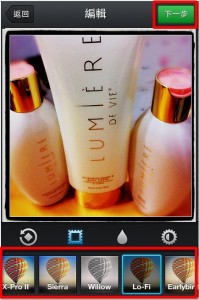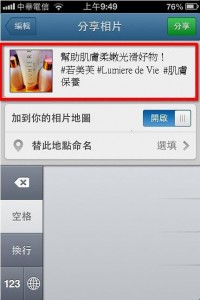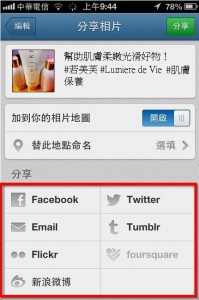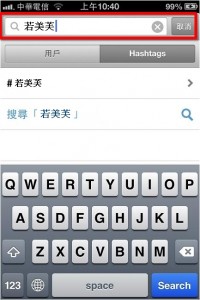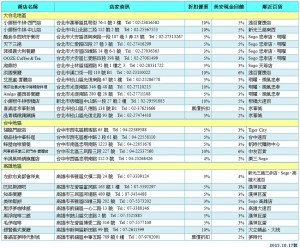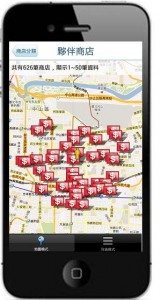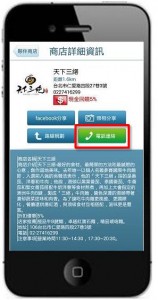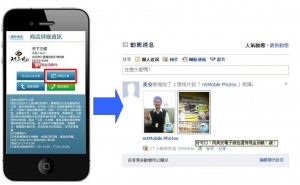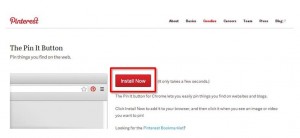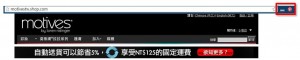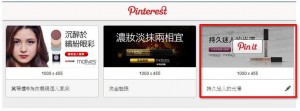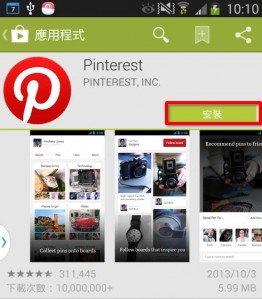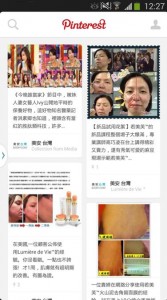Archive for the ‘資訊科技’ Category
「Google Hangouts 視訊聚會」是內建在Google+ 中的免費視訊聊天服務,只要打開瀏覽器就能和家人、朋友、同事或社團夥伴,一起進行多人的線上聚會,可以遠距離聊天、討論事情,十分方便有趣。
Google Handouts會議功能操作相當簡單,請參考下列步驟:
如何進行視訊要請
1. 登入帳號:邀請者進入Gmail,登入Google帳號。
2. 創建Google Handouts:進入Gmail之後,在左方功能列,點選「更多」下方的攝影機符號圖示。
3. 安裝套件:第一次進入時,可能會要求安裝Google語音套件,依照步驟按下一步進行安裝即可。
4. 進行邀請:接著,在出現的「新增視訊通話參與者」方框中,輸入受邀者的Google帳號或e-mail進行邀請。
如何接受視訊要請
1. 登入帳號:收邀請者進入Gmail,登入Google帳號。
2. 邀請通知:在右上方通知區可看到一個訊息,點開後即可看到邀請通知。
3. 進入會議:請按「加入Hangouts」按鈕,進入會議。
4. 加入Hangouts:按下「加入」按鈕,加入視訊通話。
開始進行視訊通話
1. 與會者名單:進入會議室後,畫面下方會顯示與會者名單。
2. Hangouts工具列:將滑鼠移到左方,會出現工具列。包含「即時訊息」、「畫面分享」、「拍照」等功能。
3. 其他功能:包括開啟或關閉麥克風、視訊功能,或是繼續邀請其他人進入會議(最多邀請9位)。
現在就和家人或朋友試試Google Hangouts,聚會聊天、洽談公事不用喬時間找地點,隨時都能進行視訊聚會喔!
Pinterest能用來蒐集喜愛的圖文、影片,更棒的是,它能讓您隨時隨地與社群結合,進行互動與聯絡,讓資訊的分享更方便、更簡單、更即時!
您可以參考下列方式,利用Pinterest與社群進行互動連結:
1. 按「Like」或追蹤:將您覺得有意思的圖片釘(Pin)到版面(Board),當其他朋友按下「Like」或「Follow Board」,就能透過系統發現這些與自己愛好或品味相同的朋友,您也可以追蹤對方的分享。
2. 善用「@」標記:在圖片下方的留言框中,用「@」標記好友的Pinterest帳號,系統就會自動發送通知給朋友。
3. 利用「Send」傳送:按下「Send」後,選擇您希望的寄送方式,透過網路傳送,將圖片送給Pinterest、Google+、e-mail…上的好友。
4. 社群媒體分享:點擊「分享」按鈕,您可以選擇將圖片發布至其他社群媒體上,如:FB、Twitter…,透過社群媒體的公開分享,讓更多的朋友知道。
Pinterest讓您與社群結合緊密,無論透過推薦、標記、傳送或分享,都能讓好友更快獲得資訊,分享就是那麼容易,現在就去試試Pinterest!
Google更新了用戶服務條款,新條款允許廣告主使用成人用戶在Google+及Google其他服務上的姓名、照片、評論、評級等資訊,在廣告中為自己的產品背書。這項條款將於今年11/11生效,覆蓋Google顯示廣告網路200多萬家網站,近10億用戶,影響相當大。
Google也特別提醒所有使用者以下事項,讓分享推薦進行時也能更加安全:
1. 釐清您的個人資料名稱和相片如何顯示在Google產品上(包括評論、廣告和其他商業內容)。您可以透過分享推薦設定,控制您的圖像和名稱是否要顯示在廣告中。
2. 提醒您注意行動裝置的使用安全。
3. 詳述妥善保管密碼的重要性。
另外,進行廣告的分享推薦時,有幾個相關的重要事項應注意:
1. 一切由您作主:只有在您選擇分享時,系統才會分享您的內容。此外,分享推薦不會影響您所設定的其他內容或活動分享對象。
2. 為了讓您的親朋好友和其他使用者能夠更輕鬆發掘網路的精彩内容,系統可能會在商業性質或廣告性質的網頁上,使用您的專頁活動(例如評論、+1、追蹤、分享內容等)、名稱和相片。
3. 如果您想設定廣告中的分享推薦內容,您可以透過Google的設定選項,選擇是否讓Google在這些內容中使用您的名稱和相片,以協助好友發掘您所喜愛的事物(同時避免顯示您不感興趣的事物)。
4. 系統在分享推薦中所顯示的名稱和相片,就是您在 Google+ 上選定的公開個人資料名稱和相片。
透過Google的新服務,你可以輕鬆找到好友的實用推薦,大幅增加說服力。舉例來說,當您用Google搜尋tw.shop.com,可能會看到好友+1了您喜愛的商品;或是當您搜尋商品時,也可能會看到另一位好友出現某則廣告中,給予這項商品5顆星的評價。
下圖為Google上的分享推薦範例。當然,您可以決定是否允許您的名稱和相片出現在廣告的分享推薦,只要您刪除原來分享推薦的活動,或修改該活動的瀏覽權限設定,就可避免其他人在廣告以外的網頁上看到這則社交動態。
Google廣告中的分享推薦功能,可以根據個人的活動,在分享推薦內容中顯示個人的名稱、資料相片、評論等訊息,提高分享推薦對其他人的說服力,輕鬆找到好友的實用推薦,有趣的分享推薦功能,別忘了去試試看!
風靡全球的黃色小鴨結束在高雄的展出後,接著即將在10/26日前進桃園後湖塘,相較於在高雄的港都之美,這次小鴨將呈現田野湖塘的秀麗之景,肯定能帶給大家不一樣的風情。
TW.SHOP.COM特別精選桃園的交通、住宿、美食等資訊,包括折扣優惠與美安現金回饋等好康,準備好和大家一起歡欣迎接黃色小鴨:
另外,您也可以利用手邊行動裝置工具,搜尋「mtMobile」APP,下載方便好用的「美安行動商務」(mtMobile),幫您快速搜尋附近優惠店家,聰明的路線規劃,訂位一指搞定;而且使用美安電子錢包或美安鈦金卡刷卡消費,還能享有2%-33%美安現金回饋!
追黃色小鴨,順便安排一趟輕旅行,別忘了提前將食宿、交通都安排好,讓追鴨之旅成為全家最難忘的回憶!
==============================================
※ 追鴨族必備
活采新肌™青春極致防曬乳SPF 50+包含多種有效防曬成分,可預防肌膚受環境負面影響,並延緩肌膚因日曬造成的歲月痕跡。使用活采新肌™青春極致防曬乳SPF 50+幫助您抵禦陽光中紫外線帶來的傷害,使您青春永駐,做個凍齡美人。
北市衛粧廣字第10110158, 1011443, 10107703, 1010395, 10110395, 10207174, 10208450號
這款潔膚乳能在清潔同時幫助滋潤肌膚,讓肌膚感覺清新有活力;幫助減少肌膚粗糙、乾燥,使肌膚看起來更柔嫩光滑。
北市衛粧廣字第10110158, 1011443, 10107703, 1010395, 10110395, 10207174, 10208450號
Instagram是一款用照片與人分享的免費APP軟體,可以編輯照片,還能將照片上傳與朋友分享,或是發表到Facebook、Twitter…等社交媒體,分享給更多的朋友。
如何使用Instagram?
1. 手機下載「Instagram」:手機進入App Store或Google Play搜尋關鍵字「Instagram」,立即免費下載。(iPhone下載請至http://goo.gl/LNrv2;Android下載請至:http://goo.gl/g5or1)
2. 註冊帳號:輸入你將註冊的用戶名、密碼、Email、姓名,如果有Facebook帳號,可以用Facebook帳號進行註冊更快速方便。
3. 搜尋朋友:透過Facebook、手機聯絡人名單,可以與更多朋友一起分享更好玩。
4. 開始使用Instagram:
(1) 拍照:點一下工具列中間的「相機」圖示,可進入拍照模式。點擊右下方圖示,可選擇手機相簿的照片。
(2) 後製:進入照片後製模式,有多種特效選擇,照片編輯完成按「下一步」。
(3) 標籤:輸入照片敘述說明,並加入一個或多個「# + 關鍵字」(Hashtag)的標籤,讓照片有更多被搜尋到的機會。例如:依據下圖主題,我們就可以加上「#若美芙 #Lumiere de Vie #肌膚保養」;或拍照主題是Motives彩妝品,就加上「#Motives #makeup #彩妝」,這樣對特定主題感興趣的人,就可以很快搜尋到你的照片。
(4) 分享:將照片分享到Facebook、Twitter、Flickr…,讓更多朋友看到。
(5) 發布:按下「分享」,照片即發布到Instagram或其他分享平台。
(6) 搜尋:在搜尋欄位內輸入用戶名稱或標籤(Hashtag),即可進行照片搜尋。例如:輸入「#若美芙」用Hashtag進行搜尋,就可以搜尋到相關的照片。
Instagram簡單方便的相片上傳、分享、搜尋功能,讓人們用照片交朋友,和更多人分享生活大小事,你也快去試試看!
百貨周年慶第二波已經開打,趁著周休二日,和家人開開心心出門逛百貨,逛累了,最貼心的tw.shop.com特別幫大家整理一份百貨周邊的店家推薦,快來看看有那些:
各種中/西式美味餐廳、熱門下午茶、電影院等,不只有折扣好康,還有更驚喜的現金回饋,優惠加倍!
另外,也別忘了善用手邊行動裝置工具,搜尋「mtMobile」APP,下載方便好用的「美安行動商務」(mtMobile),它具有:
1. 搜尋附近餐廳:可立即找出自己所在位置附近的餐廳,還有詳細店家資訊。
2. 訂位一指搞定:只要按一個按鈕,就可以聯繫餐廳訂位。
3. 聰明路線規劃:路線規劃,幫助您快速抵達餐廳。
4. 超值現金回饋:使用美安電子錢包或美安鈦金卡刷卡消費,還可享2%-33%的美安現金回饋。
5. 社群照片分享:想與好友分享你的美味經驗,可以用照片或社群分享,推薦給朋友。
逛百貨周年慶也別忘了中場休息補充體力,就近找個地方用餐、看電影,或喝個下午茶,享受與家人溫馨共聚的好時光!
Pinterest掀起全球一波圖片瀑布流的熱潮,畫面簡單易瀏覽,它可以用來蒐集喜愛的圖文、影片…,只要按一下「Pin It」按鈕,就能輕輕鬆鬆將感興趣的內容,釘(Pin)到自己的版(Board)上。
如何將網頁內容圖片Pin到Pinterest不同主題的Board?
1. 請先至Pinterest的官方網頁,下載「Pin It」按鈕(請按此)。
2. 下載完成,您可以在書籤列看到「Pinterest」按鈕
3. 在您目前的網頁上,按下「Pinterest」鈕,就可選擇將網頁的任何圖片,「Pin」到Pinterest。
4. 將滑鼠移至您所要「Pin」的圖片,按下「Pin It」鈕,選擇圖片要歸納的版Board,點擊「Pin It」鈕,就順利將網頁內容「Pin」到自己的Pinterest。
您也可以下載手機版的Pinterest(請按此),一機在手,隨時隨地都可以將感興趣的圖文、影片,「Pin」到自己的Pinterest中。
Pinterest只要一個按鈕,就能輕鬆蒐集喜愛的圖文、影片,現在就去試試簡單好用的Pinterest吧!